ps調(diào)出沙灘美女黃昏晚霞效果
時(shí)間:2024-02-24 14:15作者:下載吧人氣:27
效果圖:

原圖:

1、打開原圖,后打開下圖所示的背景素材圖。放到原圖上。擺放好位置,模式正片疊底。不透明度70,加蒙板,在蒙板上拉黑白漸變(多拉幾次,直到基本看不出痕跡為止,拉了后每次點(diǎn)鼠標(biāo)右鍵,會(huì)提示你應(yīng)用蒙板。后用10%的黑畫筆把人物搽出來,小心點(diǎn)哦)。
2、復(fù)制這個(gè)素材層,編輯里垂直翻轉(zhuǎn)(編輯 -變換-垂直翻轉(zhuǎn)),拖到合適位置,高撕模糊,半徑在2,模式疊加,不透明度50。注意人物的身上是否有痕跡,如果有,同樣加蒙版后再用黑色畫筆擦出來

3、創(chuàng)建色彩平衡調(diào)整圖層,分別對(duì)陰影,中間調(diào),高光進(jìn)行調(diào)整,參數(shù)設(shè)置如下圖。
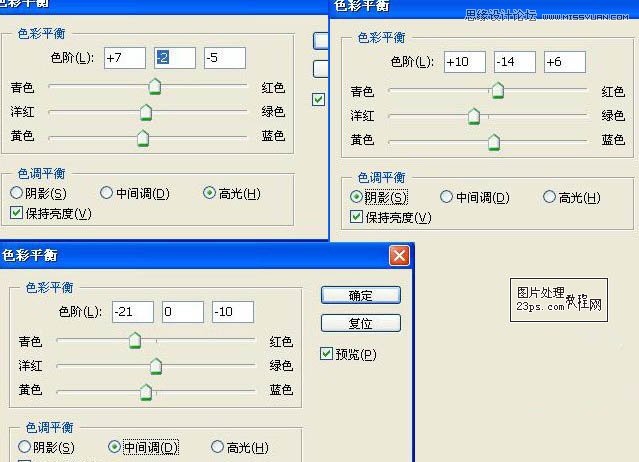
4、新建一個(gè)圖層,按Ctrl + Alt + Shift + E
蓋印圖層。然后對(duì)蓋印后的圖層執(zhí)行:圖像 -應(yīng)用圖像,確定后再重新重復(fù)3次,分別對(duì)不同的顏色調(diào)整,具體參數(shù)設(shè)置如下圖
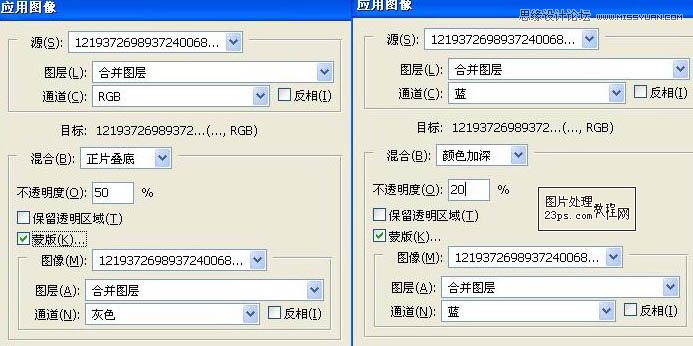
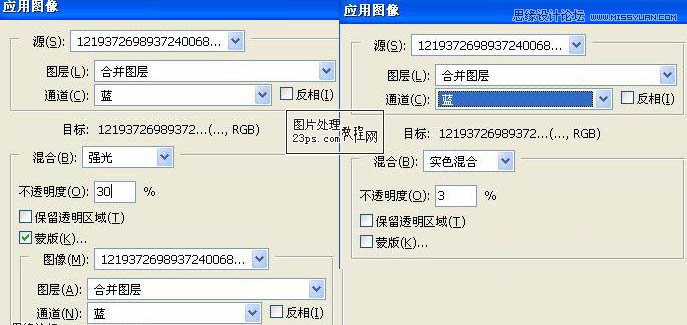
5、創(chuàng)建照片濾鏡調(diào)整圖層,同樣拉漸變,漸變的透明度可以減小拉,(也是黑白漸變,保留圖的下半截就可以,這一步也可以考慮用其他方法)。

6、創(chuàng)建可選顏色調(diào)整圖層,對(duì)紅,黃,白色進(jìn)行調(diào)整,參數(shù)設(shè)置如下圖
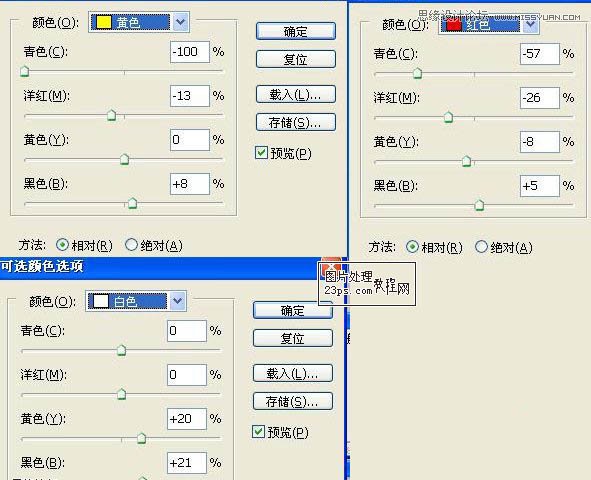
7、再創(chuàng)建色彩平衡調(diào)整圖層,參數(shù)設(shè)置如下圖
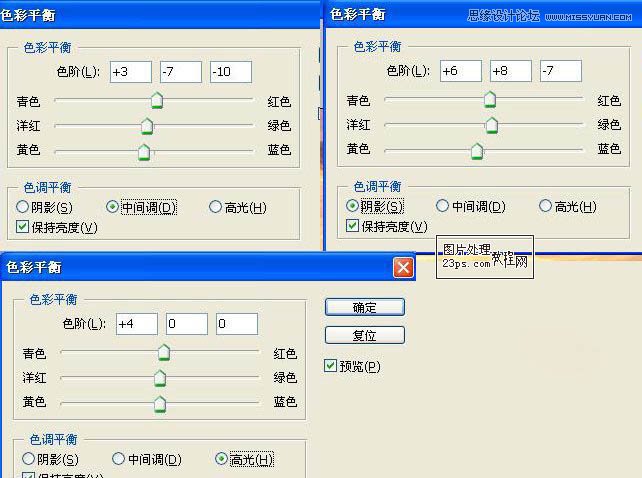
8、新建一個(gè)圖層蓋印圖層,適當(dāng)給人物磨皮,然后對(duì)整圖銳化處理,(我是磨了后就做的陰影高光)數(shù)字如下圖
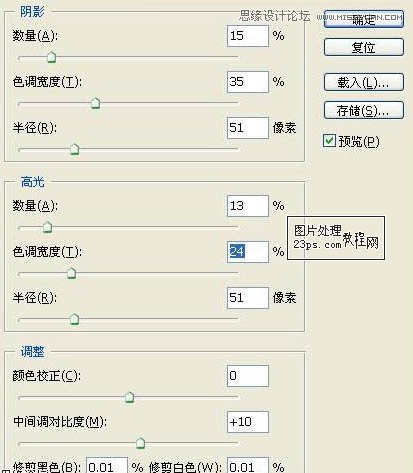
9、新建一個(gè)圖層蓋印圖層,執(zhí)行:濾鏡
-渲染-光照效果,參數(shù)設(shè)置如下圖(順便說下我感覺手不太好,所以就用液化工具處理了下)。確定后完成最終效果
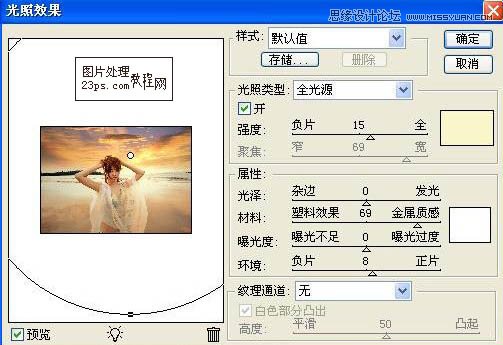
圖層參照
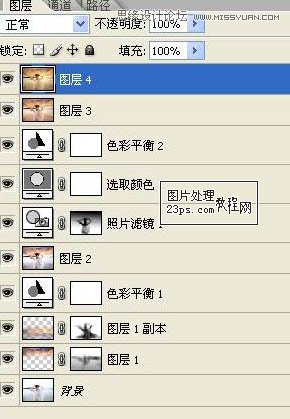
最終效果:

相關(guān)推薦
相關(guān)下載
熱門閱覽
- 1ps斗轉(zhuǎn)星移合成劉亦菲到性感女戰(zhàn)士身上(10P)
- 2模糊變清晰,在PS中如何把模糊試卷變清晰
- 3ps楊冪h合成李小璐圖教程
- 4ps CS4——無法完成請(qǐng)求,因?yàn)槲募袷侥K不能解析該文件。
- 5色階工具,一招搞定照片背后的“黑場”“白場”和“曝光”
- 6ps液化濾鏡
- 7PS鼠繪奇幻的山谷美景白晝及星夜圖
- 8LR磨皮教程,如何利用lightroom快速磨皮
- 9ps調(diào)出日系美女復(fù)古的黃色調(diào)教程
- 10軟件問題,PS顯示字體有亂碼怎么辦
- 11實(shí)際操作,在PS中如何批量給圖層重命名并導(dǎo)出
- 12軟件問題,ps儲(chǔ)存文件遇到程序錯(cuò)誤不能儲(chǔ)存!
最新排行
- 1室內(nèi)人像,室內(nèi)情緒人像還能這樣調(diào)
- 2黑金風(fēng)格,打造炫酷城市黑金效果
- 3人物磨皮,用高低頻給人物進(jìn)行磨皮
- 4復(fù)古色調(diào),王家衛(wèi)式的港風(fēng)人物調(diào)色效果
- 5海報(bào)制作,制作炫酷的人物海報(bào)
- 6海報(bào)制作,制作時(shí)尚感十足的人物海報(bào)
- 7創(chuàng)意海報(bào),制作抽象的森林海報(bào)
- 8海報(bào)制作,制作超有氛圍感的黑幫人物海報(bào)
- 9碎片效果,制作文字消散創(chuàng)意海報(bào)
- 10人物海報(bào),制作漸變效果的人物封面海報(bào)
- 11文字人像,學(xué)習(xí)PS之人像文字海報(bào)制作
- 12噪點(diǎn)插畫,制作迷宮噪點(diǎn)插畫

網(wǎng)友評(píng)論